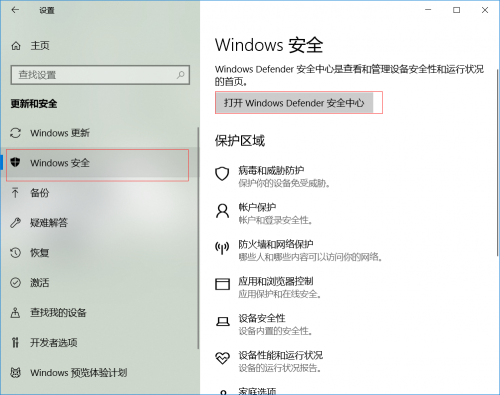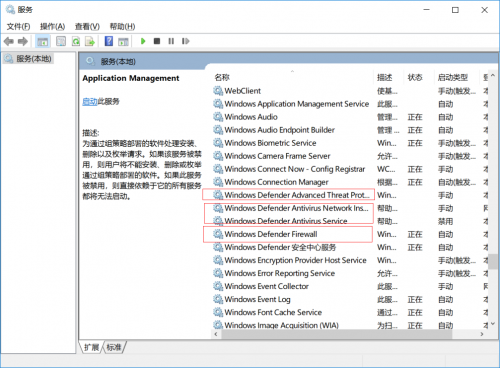“Defender无法打开”的版本间的差异
来自电脑维修知识库
| 第1行: | 第1行: | ||
| + | 知识库编号:0323 | ||
| + | |||
| + | |||
== 问题现象 == | == 问题现象 == | ||
| 第32行: | 第35行: | ||
6,若还是无法修复,建议恢复出厂 | 6,若还是无法修复,建议恢复出厂 | ||
| − | [[分类: | + | [[分类:系统安全]] |
| + | [[分类:系统故障]] | ||
2020年7月9日 (四) 04:24的版本
知识库编号:0323
问题现象
用户电脑自带的defender无法打开
解决方案
1.卸载其他所有的第三方防护软件,重启电脑
2.如果defender没有自动开启,尝试设置中打开defneder中心,尝试手动开启
3.若无法手动开启,打开服务管理器,找到defender服务,看是否处于开启状态,如果关闭,手动开启并设置为自动
设置好后,重新开启defneder中心,尝试手动打开防护
4.如果还是无法打开,尝试使用sfc /scannow修复命令在命令提示符中进行修复
5.若修复无效,提示没有文件缺失,尝试删除安全中心,重新添加
快捷键win+r,打开“运行”窗口,键入“%USERPROFILE%\AppData\Local\Packages”,点击确定。
在打开的窗口中找到“Microsoft.Windows.SecHealthUI_cw5n1h2txyewy”文件夹,删除之,
然后打开powershell命令(管理员权限)
运行Get-AppXPackage -AllUsers -Name Microsoft.Windows.SecHealthUI | Foreach {Add-AppxPackage -DisableDevelopmentMode -Register “$($_.InstallLocation)\AppxManifest.xml” -Verbose}
命令结束后,重启电脑测试
6,若还是无法修复,建议恢复出厂